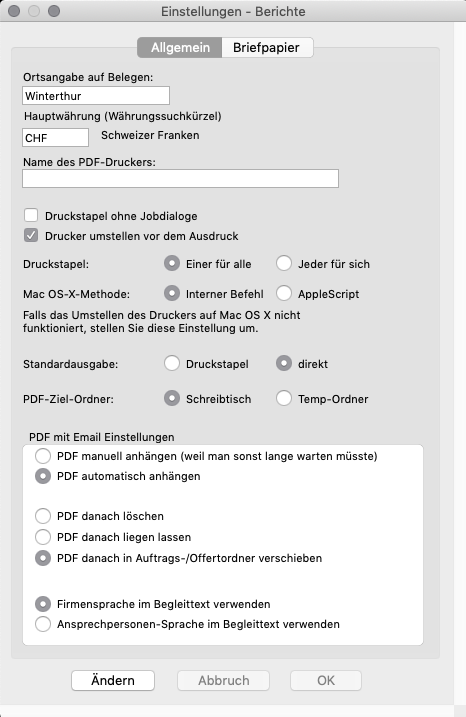Einstellungen Belege: Unterschied zwischen den Versionen
Zur Navigation springen
Zur Suche springen
Cavi (Diskussion | Beiträge) |
Cavi (Diskussion | Beiträge) |
||
| Zeile 7: | Zeile 7: | ||
==Feldreferenzen== | ==Feldreferenzen== | ||
Reiter «Allgemein» | ===Reiter «Allgemein»=== | ||
;Ortsangabe für Belege:Geben Sie einen Absendeort für Belege ein | ;Ortsangabe für Belege:Geben Sie einen Absendeort für Belege ein | ||
| Zeile 14: | Zeile 14: | ||
;Hauptwährung:Geben Sie hier den Kürzel für die Standarwährung ein (in der Regel «CHF»). | ;Hauptwährung:Geben Sie hier den Kürzel für die Standarwährung ein (in der Regel «CHF»). | ||
;Name des PDF-Druckers (unter Windows):Hier können Sie ein externes Druckziel für das Generieren von PDF- | ;Name des PDF-Druckers (unter Windows):Hier können Sie ein externes Druckziel für das Generieren von PDF-Dokumenten festlegen, z. B. «Adobe PDF». | ||
:Dies ist nur notwendig, falls Sie erweitere PFD-Funktionen benötigen | :Dies ist nur notwendig, falls Sie erweitere PFD-Funktionen benötigen. In der Regel genügt der in Helper verwendete PDF-Generator. | ||
;Druckstapel ohne Jobdialog:Druckaufträge werden ohne Druckdialog in den Druckstapel geschickt. | ;Druckstapel ohne Jobdialog:Druckaufträge werden ohne Druckdialog in den Druckstapel geschickt. | ||
;Drucker umstellen vor dem Ausdruck:Helper stellt vor dem Druck, falls notwendig, den Drucker um, damit das gewünschte Druckziel | ;Drucker umstellen vor dem Ausdruck:Helper stellt vor dem Druck, falls notwendig, den Drucker um, damit das gewünschte Druckziel fehlerfrei angesteuert werden kann. | ||
;Optionsfeld «Druckstapel»:Legen Sie fest, ob jeder Benutzer seinen eigenen Druckstapel benutzen kann oder alle Benutzer sich einen einzelnen teilen. | ;Optionsfeld «Druckstapel»:Legen Sie fest, ob jeder Benutzer seinen eigenen Druckstapel benutzen kann oder alle Benutzer sich einen einzelnen teilen. | ||
;Optionsfeld «Druckerumstellung macOS»:Falls Sie unter macOS Probleme bei der Anwahl des richtigen Druckziels haben, können Sie die richtige Ansteuerung mittels AppleSript versuchen. | ;Optionsfeld «Druckerumstellung macOS»:Falls Sie unter macOS Probleme bei der automatischen Anwahl des richtigen Druckziels haben, können Sie die richtige Ansteuerung mittels AppleSript versuchen. | ||
;Optionsfeld «Standardausgabe»:Legen Sie hier fest, ob Belege standardmässig direkt am Drucker ausgegeben oder in den Druckstapel geschickt werden sollen. | ;Optionsfeld «Standardausgabe»:Legen Sie hier fest, ob Belege standardmässig direkt am Drucker ausgegeben oder in den Druckstapel geschickt werden sollen. | ||
:Sie können auch bei eingeschaltetem Direktdruck einzelne Dokumente in den Druckstapel schicken. | :Sie können jederzeit auch bei eingeschaltetem Direktdruck einzelne Dokumente in den Druckstapel schicken. | ||
;Optionsfeld «PDF-Zielordner»:Legen Sie hier den Ablageort für generierte PDFs fest. | ;Optionsfeld «PDF-Zielordner»:Legen Sie hier den Ablageort für generierte PDFs fest. | ||
| Zeile 36: | Zeile 36: | ||
;Optionsfeld «PDF manuell oder automatisch anhängen»:Belassen Sie hier die empfohlene Einstellung «automatisch». | ;Optionsfeld «PDF manuell oder automatisch anhängen»:Belassen Sie hier die empfohlene Einstellung «automatisch». | ||
;Optionsfeld «Behandlung des PDF-Dokumentes nach dem Versand»:Wählen Sie hier die gewünschte Einstellung | ;Optionsfeld «Behandlung des PDF-Dokumentes nach dem Versand»:Wählen Sie hier die gewünschte Einstellung: | ||
*PDF nach Versand löschen | :*PDF nach Versand löschen | ||
*PDF liegen lassen (das PDF-Dokument verbleibt im oben definierten PDF-Ordner, mit dem Vorteil, dass Sie dieses jederzeit schnell wieder einsehen können). | :*PDF liegen lassen (das PDF-Dokument verbleibt im oben definierten PDF-Ordner, mit dem Vorteil, dass Sie dieses jederzeit schnell wieder einsehen können). | ||
*PDF danach in den Auftrags-/Offertenordner verschieben:Aktivieren Sie diese Option, falls die PDF-Dokumente beispielsweise aus dem Auftragsmodul immer im entsprechenden Auftragsordner abgelegt | :*PDF danach in den Auftrags-/Offertenordner verschieben. | ||
::Aktivieren Sie diese Option, falls die PDF-Dokumente beispielsweise aus dem Auftragsmodul immer im entsprechenden Auftragsordner abgelegt werden sollen. | |||
;Optionsfeld «Sprache für Mail-Begleittext»:Legen Sie hier fest, ob in der begleitenden E-Mail, die der Firma oder die der Ansprechperson hinterlegte Sprache verwendet werden soll. | ;Optionsfeld «Sprache für Mail-Begleittext»:Legen Sie hier fest, ob in der begleitenden E-Mail, die der Firma oder die der Ansprechperson hinterlegte Sprache verwendet werden soll. | ||
Version vom 1. September 2019, 01:49 Uhr
Dieses Fenster erreichen Sie unter «Einstellungen -> Belege».
Abbildung: Einstellungen zu den Belegen, Reiter «Allgemein»'
Feldreferenzen
Reiter «Allgemein»
- Ortsangabe für Belege
- Geben Sie einen Absendeort für Belege ein
- Dieser wird in einigen Fällen verwendet, Belegtexte können aus unterschiedlichen Quellen zusammengestellt werden.
- Hauptwährung
- Geben Sie hier den Kürzel für die Standarwährung ein (in der Regel «CHF»).
- Name des PDF-Druckers (unter Windows)
- Hier können Sie ein externes Druckziel für das Generieren von PDF-Dokumenten festlegen, z. B. «Adobe PDF».
- Dies ist nur notwendig, falls Sie erweitere PFD-Funktionen benötigen. In der Regel genügt der in Helper verwendete PDF-Generator.
- Druckstapel ohne Jobdialog
- Druckaufträge werden ohne Druckdialog in den Druckstapel geschickt.
- Drucker umstellen vor dem Ausdruck
- Helper stellt vor dem Druck, falls notwendig, den Drucker um, damit das gewünschte Druckziel fehlerfrei angesteuert werden kann.
- Optionsfeld «Druckstapel»
- Legen Sie fest, ob jeder Benutzer seinen eigenen Druckstapel benutzen kann oder alle Benutzer sich einen einzelnen teilen.
- Optionsfeld «Druckerumstellung macOS»
- Falls Sie unter macOS Probleme bei der automatischen Anwahl des richtigen Druckziels haben, können Sie die richtige Ansteuerung mittels AppleSript versuchen.
- Optionsfeld «Standardausgabe»
- Legen Sie hier fest, ob Belege standardmässig direkt am Drucker ausgegeben oder in den Druckstapel geschickt werden sollen.
- Sie können jederzeit auch bei eingeschaltetem Direktdruck einzelne Dokumente in den Druckstapel schicken.
- Optionsfeld «PDF-Zielordner»
- Legen Sie hier den Ablageort für generierte PDFs fest.
- Standardmässig wird auf dem Schreibtisch/Desktop Ihres PC beim erstmaligen Erstellen eines PDF-Dokumentes das Verzeichnis «Helper-PDF» erstellt.
- Dieser Ordner wird auch verwendet, wenn Sie beispielsweise eine elektronische Mahnung als PDF-Anhang verschicken. Ihr Mail-Client holt sich vor dem Versand das PDF-Dokument aus diesem Verzeichnis.
Einstellungen zum PDF-to-Mail-Prozess
- Optionsfeld «PDF manuell oder automatisch anhängen»
- Belassen Sie hier die empfohlene Einstellung «automatisch».
- Optionsfeld «Behandlung des PDF-Dokumentes nach dem Versand»
- Wählen Sie hier die gewünschte Einstellung:
- PDF nach Versand löschen
- PDF liegen lassen (das PDF-Dokument verbleibt im oben definierten PDF-Ordner, mit dem Vorteil, dass Sie dieses jederzeit schnell wieder einsehen können).
- PDF danach in den Auftrags-/Offertenordner verschieben.
- Aktivieren Sie diese Option, falls die PDF-Dokumente beispielsweise aus dem Auftragsmodul immer im entsprechenden Auftragsordner abgelegt werden sollen.
- Optionsfeld «Sprache für Mail-Begleittext»
- Legen Sie hier fest, ob in der begleitenden E-Mail, die der Firma oder die der Ansprechperson hinterlegte Sprache verwendet werden soll.
- Texte in einer Zweitsprache müssen vorgängig in den Textbausteinen bereit gestellt werden.